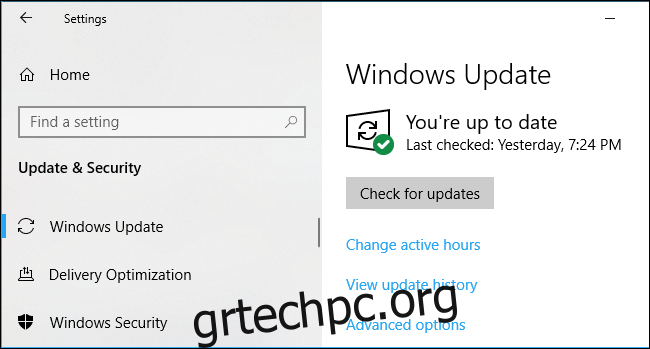Η Microsoft λέει ότι τα Windows 10 είναι μια «υπηρεσία» και η εταιρεία τα ενημερώνει συχνά με ενημερώσεις κώδικα ασφαλείας, διορθώσεις σφαλμάτων και νέες δυνατότητες. Οι ενημερώσεις συνήθως γίνονται αυτόματα στο παρασκήνιο, οπότε ας το απομυθοποιήσουμε: Δείτε τι εγκαθιστά τα Windows και πότε.
Πίνακας περιεχομένων
Πόσο συχνά τα Windows 10 ελέγχουν για ενημερώσεις;
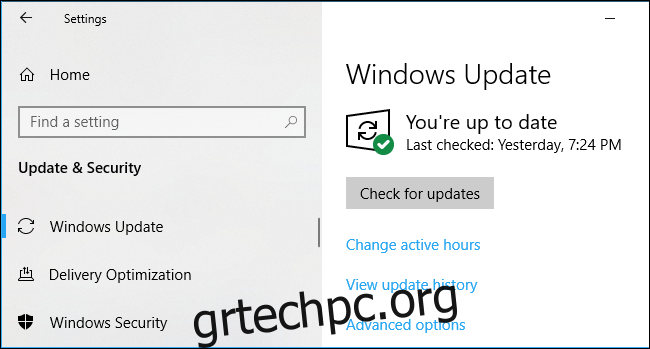
Τα Windows 10 ελέγχει για ενημερώσεις μία φορά την ημέρα. Αυτό το κάνει αυτόματα στο παρασκήνιο. Τα Windows δεν ελέγχουν πάντα για ενημερώσεις την ίδια ώρα κάθε μέρα, διαφοροποιώντας το πρόγραμμά τους κατά μερικές ώρες για να διασφαλίσουν ότι οι διακομιστές της Microsoft δεν κατακλύζονται από μια στρατιά υπολογιστών που ελέγχουν για ενημερώσεις ταυτόχρονα.
Εάν τα Windows βρουν ενημερώσεις, τις κατεβάζει και τις εγκαθιστά αυτόματα.
Ενώ τα Windows 10 ελέγχει για ενημερώσεις μία φορά την ημέρα, αυτό δεν σημαίνει ότι τις εγκαθιστά κάθε μέρα. Η Microsoft δεν κυκλοφορεί τις ενημερώσεις των Windows κάθε μέρα, επομένως το Windows Update συχνά δεν βρίσκει διαθέσιμες ενημερώσεις και δεν εγκαθιστά τίποτα.
Οι ενημερώσεις ορισμού φτάνουν πολλές φορές την ημέρα
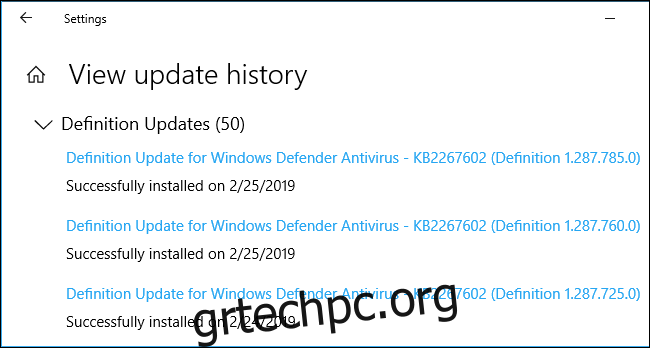
Η εφαρμογή Windows Defender της Microsoft, γνωστή πλέον ως Windows Security, είναι μια εφαρμογή προστασίας από κακόβουλο λογισμικό (antivirus) ενσωματωμένη στα Windows 10. Εκτελείται αυτόματα στο παρασκήνιο και προστατεύει τον υπολογιστή σας. Εάν εγκαταστήσετε ένα διαφορετικό πρόγραμμα προστασίας από ιούς, το ενσωματωμένο πρόγραμμα προστασίας από ιούς των Windows απενεργοποιείται από μόνο του και αφήνει το πρόγραμμα προστασίας από ιούς της επιλογής σας να λειτουργήσει.
Όπως όλες οι εφαρμογές ασφαλείας, το λογισμικό προστασίας από ιούς της Microsoft χρειάζεται τακτικές ενημερώσεις ορισμού, ώστε να μπορεί να εντοπίσει και να εντοπίσει το πιο πρόσφατο κακόβουλο λογισμικό που ανακαλύφθηκε. Αυτές οι ενημερώσεις είναι μικρές, γρήγορες και δεν απαιτούν επανεκκίνηση. Δεν θα παρατηρήσετε καν ότι ο υπολογιστής σας τα εγκαθιστά εκτός και αν ανοίξετε τη σελίδα του Windows Update στις Ρυθμίσεις και την παρακολουθείτε.
Για να ελέγξετε πότε εγκαταστάθηκαν οι ενημερώσεις ορισμού, μεταβείτε στις Ρυθμίσεις > Ενημέρωση και ασφάλεια > Windows Update > Προβολή ιστορικού ενημερώσεων, κάντε κύλιση προς τα κάτω και αναπτύξτε τις “Ενημερώσεις ορισμού”.
Μπορείτε να ελέγξετε πόσο συχνά εγκαθίστανται οι ενημερώσεις ορισμού μεταβαίνοντας στις Ρυθμίσεις > Ενημέρωση και ασφάλεια > Windows Update > Προβολή ιστορικού ενημερώσεων, κάνοντας κύλιση προς τα κάτω και επεκτείνοντας την ενότητα “Ενημερώσεις ορισμού”.
Οι ενημερώσεις προγραμμάτων οδήγησης φτάνουν περιστασιακά
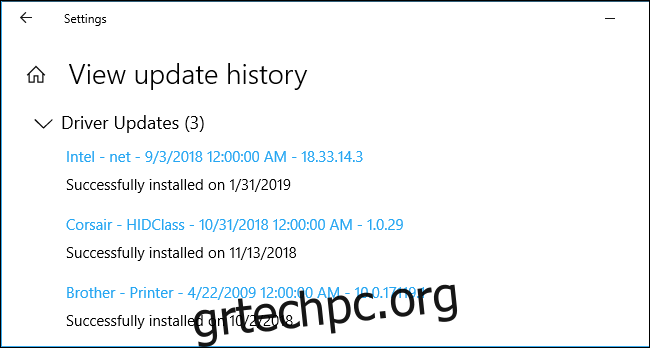
Τα προγράμματα οδήγησης υλικού είναι τα κομμάτια λογισμικού που επιτρέπουν σε συσκευές υλικού όπως ο ήχος, το Wi-Fi, τα γραφικά, ο εκτυπωτής και άλλα εξαρτήματα του υπολογιστή σας. Οι κατασκευαστές υλικού μερικές φορές κυκλοφορούν νέες εκδόσεις αυτών των προγραμμάτων οδήγησης με διορθώσεις σφαλμάτων ή άλλες βελτιώσεις.
Το Windows Update παρέχει επίσης ενημερώσεις προγραμμάτων οδήγησης υλικού για τον υπολογιστή σας. Οι κατασκευαστές υλικού δίνουν νέα προγράμματα οδήγησης υλικού στη Microsoft και το Windows Update τα κατεβάζει στον υπολογιστή σας. Το πόσο συχνά ο υπολογιστής σας λαμβάνει ενημερώσεις προγραμμάτων οδήγησης εξαρτάται από τις συσκευές υλικού που περιέχει και από το πόσο συχνά οι κατασκευαστές υλικού εκδίδουν ενημερώσεις.
Ίσως χρειαστεί να επανεκκινήσετε τον υπολογιστή σας για ενημερώσεις προγραμμάτων οδήγησης, ανάλογα με το πρόγραμμα οδήγησης.
Μπορείτε να βρείτε μια λίστα με εγκατεστημένες ενημερώσεις προγραμμάτων οδήγησης στην ενότητα “Ενημερώσεις προγραμμάτων οδήγησης” στις Ρυθμίσεις > Ενημέρωση και ασφάλεια > Windows Update > Προβολή ιστορικού ενημερώσεων.
Οι αθροιστικές ενημερώσεις φτάνουν μία φορά το μήνα
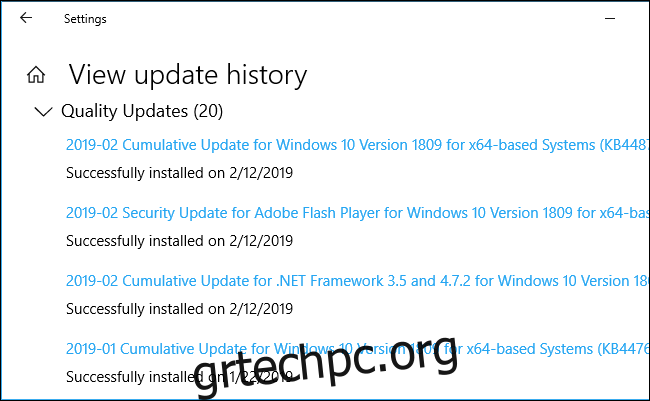
Η Microsoft κυκλοφορεί μια “ενημερωμένη έκδοση ποιότητας” στα Windows κάθε μήνα τη δεύτερη Τρίτη κάθε μήνα, η οποία είναι γνωστή ως “Patch Tuesday”. Αυτές είναι μεγάλες ενημερώσεις που περιέχουν διορθώσεις ασφαλείας καθώς και άλλες διορθώσεις σφαλμάτων. Ονομάζονται αθροιστικές ενημερώσεις επειδή ομαδοποιούν μεγάλο αριθμό επιδιορθώσεων—ακόμη και διορθώσεις από προηγούμενες ενημερώσεις, διασφαλίζοντας ότι θα πρέπει απλώς να εγκαταστήσετε μία μεγάλη αθροιστική ενημέρωση ακόμα κι αν ο υπολογιστής σας είναι απενεργοποιημένος για μερικούς μήνες.
Τεχνικά, είναι λίγο πιο περίπλοκο από αυτό. Η αθροιστική ενημέρωση του Patch Tuesday είναι γνωστή ως “ενημέρωση B” επειδή κυκλοφορεί τη δεύτερη εβδομάδα του μήνα. Υπάρχουν επίσης ενημερώσεις “C” και “D” που κυκλοφορούν την τρίτη και τέταρτη εβδομάδα του μήνα. Αυτά περιέχουν διορθώσεις σφαλμάτων και άλλες βελτιώσεις, αλλά θα τις λάβετε μόνο εάν κάνετε μη αυτόματο κλικ στο κουμπί “Έλεγχος για ενημερώσεις”. Εάν δεν το κάνετε ποτέ, θα λάβετε αυτές τις διορθώσεις σφαλμάτων στην ενημέρωση B του επόμενου μήνα, την Τρίτη Patch.
Οι αθροιστικές ενημερώσεις απαιτούν επανεκκίνηση. Αγγίζουν σημαντικά αρχεία που δεν μπορούν να τροποποιηθούν ενώ εκτελούνται τα Windows.
Μπορείτε επίσης να προβάλετε τη λίστα των αθροιστικών ενημερώσεων που έχουν βρει τα Windows από τη σελίδα Ιστορικό ενημερώσεων. Μεταβείτε στις Ρυθμίσεις > Ενημέρωση και ασφάλεια > Windows Update > Προβολή ιστορικού ενημερώσεων, κάντε κύλιση προς τα κάτω και αναπτύξτε τις “Ενημερώσεις ποιότητας”.
Ενημερώσεις εκτός ζώνης φτάνουν σε καταστάσεις έκτακτης ανάγκης
Ενώ η Microsoft συνήθως περιμένει να κυκλοφορήσει ενημερώσεις ασφαλείας ως μέρος των ενημερώσεων του Patch B της Τρίτης μία φορά το μήνα, μερικές φορές κυκλοφορεί ενημερώσεις “εκτός ζώνης”. Αυτά ονομάζονται έτσι επειδή κυκλοφορούν εκτός του κανονικού προγράμματος.
Αυτά γενικά απελευθερώνονται σε καταστάσεις έκτακτης ανάγκης—για παράδειγμα, όταν υπάρχει ένα ελάττωμα ασφάλειας μηδενικής ημέρας που χρησιμοποιείται στη φύση και το πρόβλημα πρέπει να επιδιορθωθεί αμέσως.
Αυτές οι ενημερώσεις γενικά απαιτούν επίσης επανεκκίνηση.
Οι ενημερώσεις λειτουργιών φτάνουν κάθε έξι μήνες
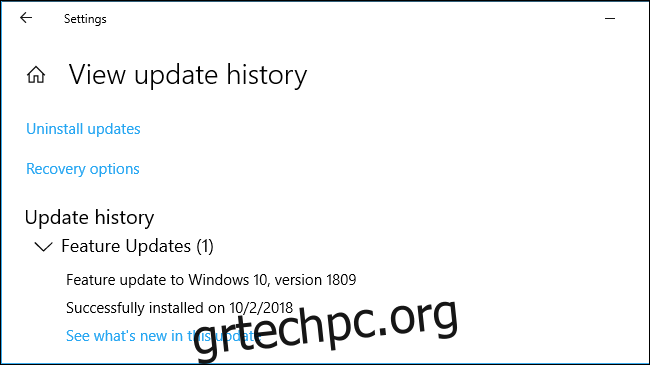
Η Microsoft κυκλοφορεί επίσης μεγάλες, σημαντικές εκδόσεις των Windows 10 μία φορά κάθε έξι μήνες. Ονομάζει αυτές τις “ενημερώσεις λειτουργιών”. Περιλαμβάνουν πολλές αλλαγές και βελτιώσεις. Για παράδειγμα, η Ενημέρωση Απριλίου 2019 των Windows 10 θα προσθέσει ένα ελαφρύ θέμα επιφάνειας εργασίας με μια νέα προεπιλεγμένη ταπετσαρία επιφάνειας εργασίας και πολλές, πολλές άλλες μικρότερες αλλαγές, συμπεριλαμβανομένης της βελτιωμένης αναζήτησης αρχείων του μενού Έναρξη και βελτιώσεων χαμηλού επιπέδου που θα κάνουν τα Windows 10 να εκτελούνται ταχύτερα.
Ωστόσο, αυτά δεν κυκλοφορούν πάντα αμέσως. Η Microsoft το περιορίζει και προσπαθεί να προσφέρει στον υπολογιστή σας μια ενημέρωση μόνο εάν η εταιρεία πιστεύει ότι θα λειτουργήσει καλά στο υλικό σας. Μπορεί να μην τα λαμβάνετε κάθε έξι μήνες, εάν δεν παίρνετε από το δρόμο σας αναζητώντας τα. Για παράδειγμα, η ενημέρωση Οκτωβρίου 2018 των Windows 10 εξακολουθεί να μην είναι διαθέσιμη στους περισσότερους υπολογιστές με Windows 10 στα τέλη Φεβρουαρίου 2019.
Αυτές οι μεγάλες ενημερώσεις απαιτούν πάντα επανεκκίνηση. Απαιτούν πολύ μεγαλύτερη διαδικασία εγκατάστασης, επομένως θα αφιερώνετε περισσότερο χρόνο κοιτάζοντας μια μπλε οθόνη όσο τελειώνει η διαδικασία. Η διάρκεια της διαδικασίας ενημέρωσης εξαρτάται από το πόσο γρήγορος είναι ο υπολογιστής σας και από την ενημέρωση—η Microsoft έχει επιταχύνει τη διαδικασία εγκατάστασης τις τελευταίες εκδόσεις.
Εάν δείτε μια οθόνη “Εργασία σε ενημερώσεις” με μια ειδοποίηση ότι “Ο υπολογιστής σας θα επανεκκινηθεί πολλές φορές”, τα Windows πιθανότατα εγκαθιστούν μια ενημέρωση λειτουργιών.
Όπως και με τις ενημερώσεις C και D, γενικά θα σας προσφέρεται αυτή η ενημέρωση μετά την κυκλοφορία, εάν μεταβείτε στην οθόνη του Windows Update στις Ρυθμίσεις και κάνετε κλικ στο “Έλεγχος για ενημερώσεις”. Αυτό σας κάνει έναν “αναζητητή” και η Microsoft θα σας δώσει την ενημέρωση ακόμα κι αν δεν πίστευε ότι αυτή η ενημέρωση ήταν έτοιμη για το υλικό του υπολογιστή σας. Ναι, είναι ένας περίεργος τρόπος να κάνεις πράγματα.
Μπορείτε να δείτε την τελευταία εγκατεστημένη ενημέρωση λειτουργιών από την οθόνη Ιστορικό ενημερώσεων. Κοιτάξτε στις “Ενημερώσεις λειτουργιών” στο επάνω μέρος της οθόνης Ρυθμίσεις > Ενημέρωση και ασφάλεια > Windows Update > Προβολή ιστορικού ενημερώσεων.
Πώς να ελέγξετε πότε ενημερώνονται τα Windows
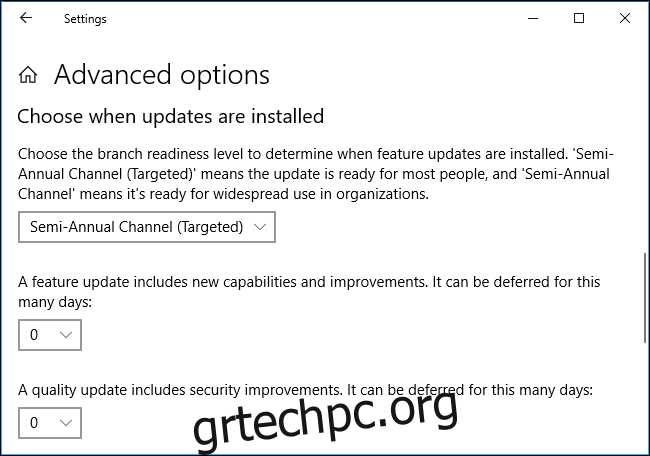
Τα Windows 10 ενημερώνονται αυτόματα και δεν σας προσφέρουν σχεδόν τόσο έλεγχο όσο τα Windows 7, ειδικά στα Windows 10 Home.
Μπορείτε ακόμα να αποτρέψετε την αυτόματη εγκατάσταση ενημερώσεων και επανεκκίνηση των Windows κατά τη διάρκεια συγκεκριμένων ωρών της ημέρας. Απλώς αλλάξτε τις “Ενεργές ώρες” στις ώρες που χρησιμοποιείτε τον υπολογιστή σας. Για παράδειγμα, εάν χρησιμοποιείτε τακτικά τον υπολογιστή σας από τις 6 μ.μ. έως τις 10 μ.μ., βεβαιωθείτε ότι αυτές έχουν επισημανθεί ως ενεργές ώρες. Τα Windows 10 δεν θα εγκαταστήσουν ενημερώσεις κατά τη διάρκεια αυτών των ωρών. Μπορείτε να ορίσετε έως και 18 ώρες την ημέρα ως ενεργές ώρες.
Για να αποτρέψετε την αυτόματη λήψη και εγκατάσταση ενημερώσεων από τα Windows σε μια σύνδεση, μπορείτε να ορίσετε τη σύνδεση ως μετρημένη. Τα Windows θα πραγματοποιούν λήψη μόνο ορισμένων κρίσιμων, μικρές ενημερώσεις και δεν θα πραγματοποιούν λήψη και εγκατάσταση των περισσότερων ενημερώσεων αυτόματα. Αυτή η ρύθμιση έχει σχεδιαστεί για να αποθηκεύει δεδομένα σε συνδέσεις με περιορισμένα δεδομένα, αλλά μπορείτε να την ενεργοποιήσετε σε οποιαδήποτε σύνδεση—ακόμη και σε ενσύρματη σύνδεση Ethernet.
Οι χρήστες των Windows 10 Professional μπορούν επίσης να έχουν πρόσβαση σε πρόσθετες ενημερώσεις για παύση, αναβολή και με άλλο τρόπο καθυστέρηση των ενημερώσεων αφού δοκιμαστούν περισσότερο σε υπολογιστές καταναλωτών. Τα Windows 10 Home ενδέχεται τελικά να σας επιτρέψουν να θέσετε σε παύση τις ενημερώσεις όταν έρθει η ενημέρωση Απριλίου 2019.